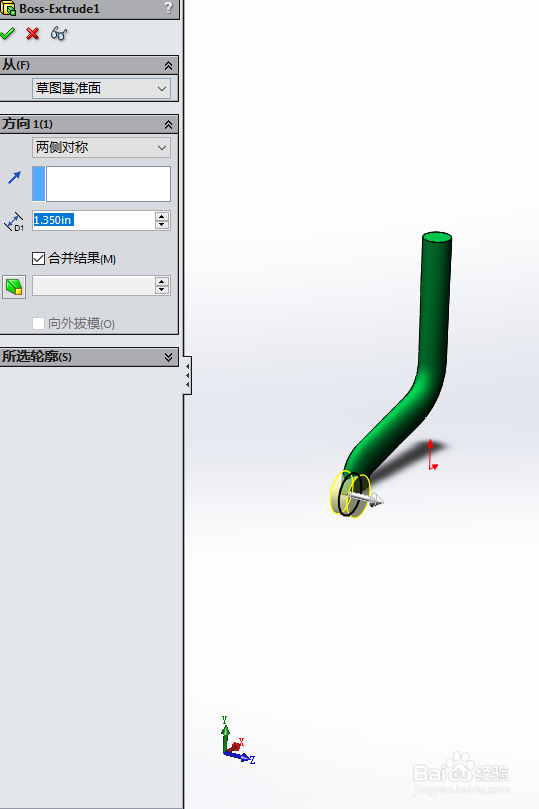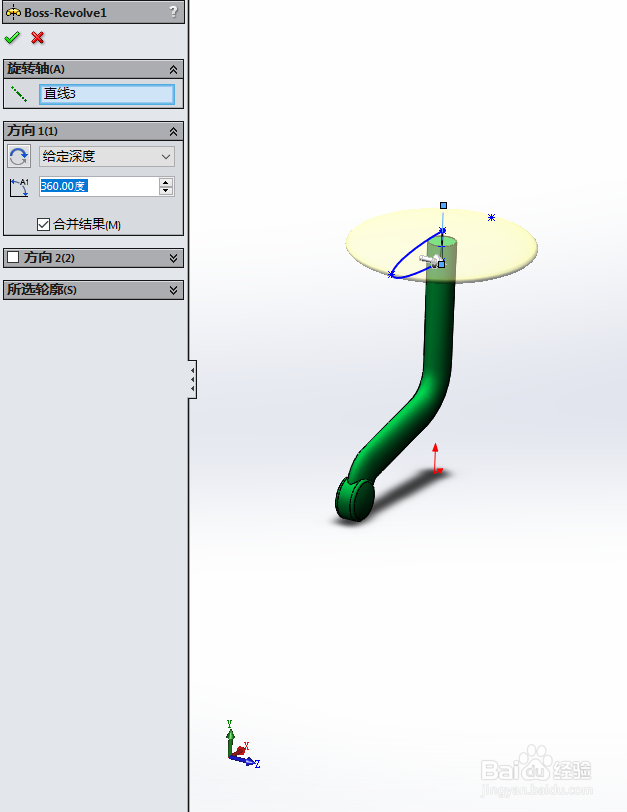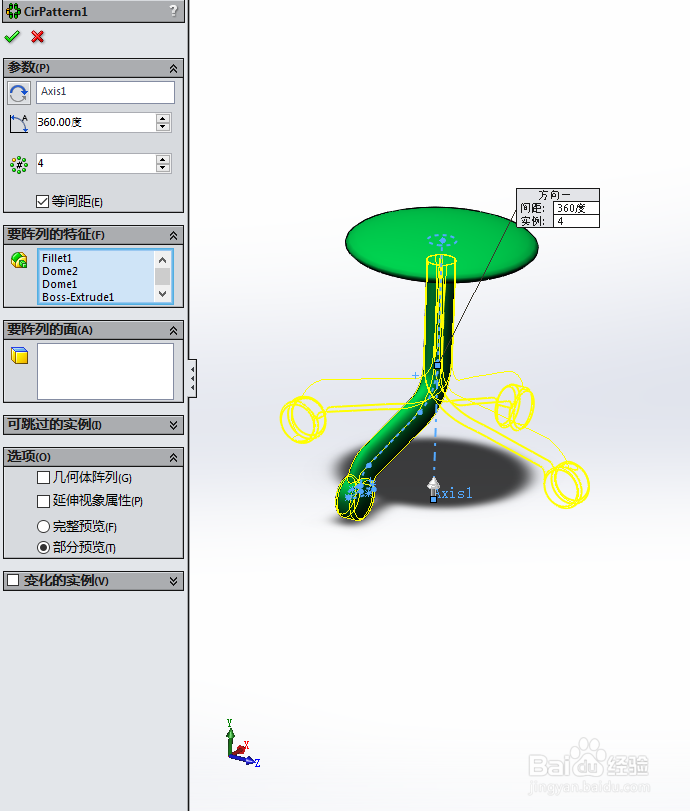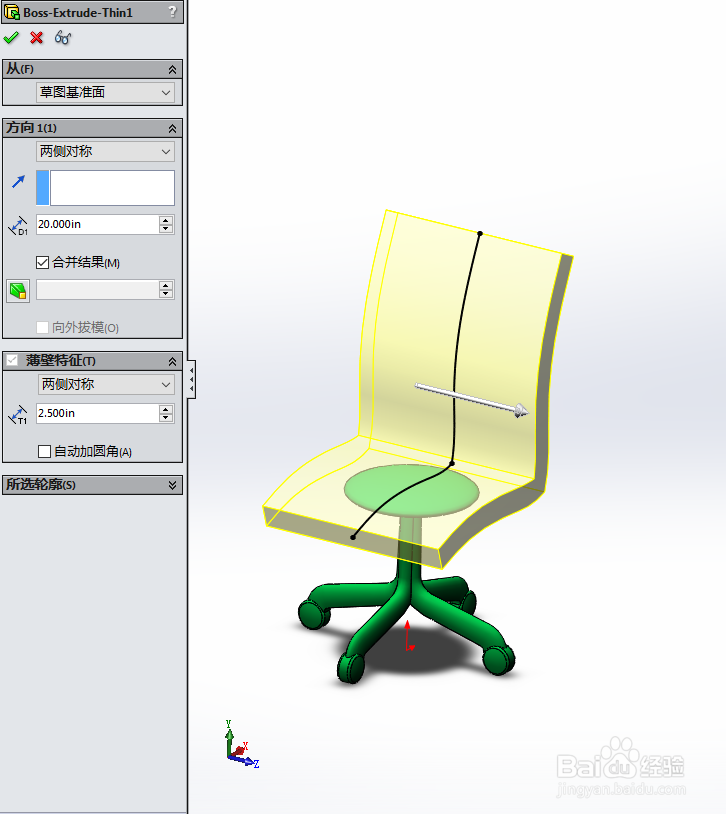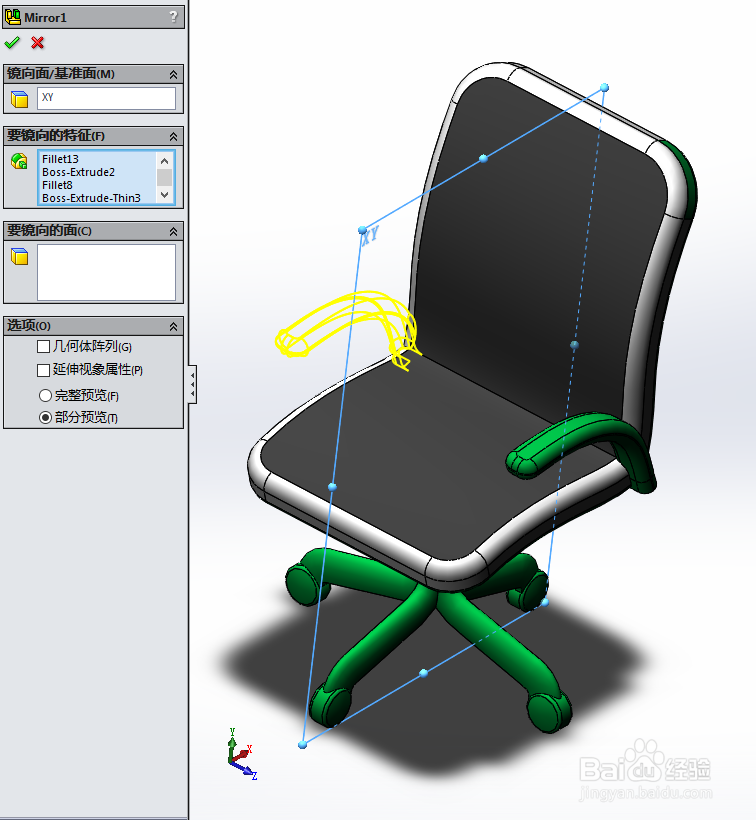SolidWorks如何画办公组件---椅子
1、以下说明内容,匀直接说使用的操作功能,其他都不多做说明,大家都明白的。首先使用放样功能,画出如下图所示的图形:
2、然后使用拉伸功能,画出如下图所示的图形:
3、然后使用旋转功能,画出如下图所示的图形:
4、然后使用阵列功能,画出如下图所示的图形:
5、然后使用拉伸功能,画出如下图所示的图形:
6、然后使用圆角功能,画出如下图所示的图形:
7、然后使用拉伸功能,画出如下图所示的图形:
8、然后使用镜像功能,画出如下图所示的图形:
9、最后完成建模,如下图所示的图形:
声明:本网站引用、摘录或转载内容仅供网站访问者交流或参考,不代表本站立场,如存在版权或非法内容,请联系站长删除,联系邮箱:site.kefu@qq.com。
阅读量:49
阅读量:61
阅读量:22
阅读量:68
阅读量:81